Ne pas faire confiance à la pop-up Your Mac needs to be updated to improve compatibility
Logiciels malveillants spécifiques à MacÉgalement connu sous le nom de: Virus Your Mac needs to be updated to improve compatibility
Obtenez une analyse gratuite et vérifiez si votre ordinateur est infecté.
SUPPRIMEZ-LES MAINTENANTPour utiliser le produit complet, vous devez acheter une licence pour Combo Cleaner. 7 jours d’essai limité gratuit disponible. Combo Cleaner est détenu et exploité par RCS LT, la société mère de PCRisk.
Comment désinstaller les applications installées avec l'installateur qui affiche "Your Mac needs to be updated to improve compatibility" d'un Mac ?
Qu'est-ce que "Your Mac needs to be updated to improve compatibility"?
"Your Mac needs to be updated to improve compatibility" (Votre Mac doit être mis à jour pour améliorer la compatibilité) est un message dans une fenêtre pop-up trompeuse qui apparaît après le lancement d'un faux installateur d'Adobe Flash Player. Il est conçu pour faire croire aux utilisateurs qu'en entrant le mot de passe et en cliquant sur le bouton "OK", ils mettront à jour le système d'exploitation. Il installe cependant à la place une ou plusieurs applications potentiellement indésirables (PUA). Les recherches montrent que ce faux installateur est utilisé pour distribuer des PUA tels que MediaDownloader, MyCouponsmart, Easy Mac Care et pour promouvoir l'adresse searchmine.net (faux moteur de recherche). Cependant, il peut être conçu pour installer ou promouvoir d'autres PUA ou de faux moteurs de recherche également. Quoi qu'il en soit, il ne faut jamais utiliser d'installateurs trompeurs - il existe de nombreux cas où ils sont conçus pour distribuer (installer) des maliciels.
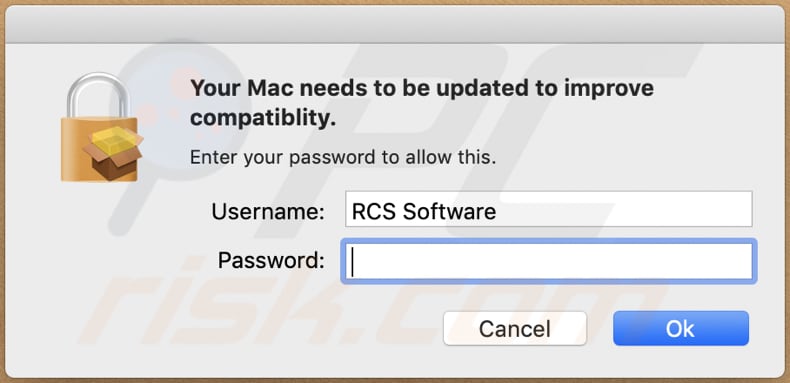
MediaDownloader et MyCouponsmart sont tous deux classés comme des publiciels, les logiciels de ce type servant à la publicité. Il est courant qu'en cliquant sur ces publicités, les utilisateurs se retrouvent sur des sites web douteux, dans certains cas ils permettent à ces publicités d'exécuter des scripts qui provoquent des téléchargements, des installations non désirés. Habituellement, les publiciels installés alimentent les utilisateurs avec des bannières, des coupons, des enquêtes, des pop-ups et/ou d'autres types de publicités. Il est intéressant de mentionner que les applications de ce type collectent également diverses données. Le plus souvent, elles ciblent les adresses IP, les requêtes de recherche saisies, les adresses des pages visitées, les géolocalisations. Cependant, il existe des applications de type publiciel qui ciblent des informations sensibles. Easy Mac Care est un PUA qui est censé faire fonctionner les ordinateurs plus rapidement et de manière plus sûre. En d'autres termes, il est présenté comme un outil d'optimisation du système. Il est courant que les PUA de ce type génèrent de faux résultats d'analyse pour faire croire aux utilisateurs qu'il y a diverses erreurs ou autres problèmes qui peuvent soi-disant être corrigés avec une version complète qui n'est pas gratuite. Pour dire les choses simplement, les applications comme Easy Mac Care sont souvent conçues pour soutirer de l'argent à des utilisateurs sans méfiance. Il ne faut donc pas leur faire confiance. De plus, ce faux Adobe Flash Player est conçu pour promouvoir un faux moteur de recherche (l'adresse searchmine.net). En règle générale, les installateurs malhonnêtes font la promotion de faux moteurs de recherche en modifiant les paramètres du navigateur tels que l'adresse d'un moteur de recherche par défaut, la page d'accueil et le nouvel onglet. Ces moteurs de recherche affichent souvent soit des résultats trompeurs, soit des résultats générés par un autre moteur de recherche (par exemple, Yahoo, Google). Un autre détail important concernant les faux installateurs (dans ce cas, un installateur non officiel d'Adobe Flash Player) est qu'ils peuvent être conçus pour infecter les ordinateurs avec certains maliciels, par exemple, un rançongiciel, un cheval de Troie ou un autre programme malveillant.
| Nom | Virus Your Mac needs to be updated to improve compatibility |
| Type de Menace | Phishing, escroquerie, maliciels, virus Mac |
| Fausse Réclamation | Le pop-up affiché est conçu pour inciter les utilisateurs à installer des logiciels indésirables par le biais d'un installateur trompeur |
| Noms de Détection (Adobe Flash Player copy 5.dmg) | Avast (MacOS:Agent-FJ [Adw]), BitDefender (Adware.MAC.Bundlore.EGJ), Emsisoft (Adware.MAC.Bundlore.EGJ (B)), Kaspersky (Not-a-virus:HEUR:AdWare.OSX.Bnodlero.ah), Liste complète (VirusTotal) |
| Applications Non Désirées Promues | MediaDownloader, MyCouponsmart, Easy Mac Care et l'adresse searchmine.net |
| Symptômes | Votre Mac devient plus lent que la normale, vous voyez des pop-up publicitaires indésirables, vous êtes redirigé vers des sites web douteux. |
| Méthodes de Distribution | Publicités pop-up trompeuses, installateurs de logiciels gratuits (groupage), faux installateurs de Flash Player, téléchargements de fichiers torrents. |
| Dommages | Suivi du navigateur Internet (problèmes potentiels de respect de la vie privée), affichage de publicités indésirables, redirection vers des sites web douteux, perte d'informations privées. |
|
Suppression des maliciels (Windows) |
Pour éliminer d'éventuelles infections par des maliciels, analysez votre ordinateur avec un logiciel antivirus légitime. Nos chercheurs en sécurité recommandent d'utiliser Combo Cleaner. Téléchargez Combo CleanerUn scanner gratuit vérifie si votre ordinateur est infecté. Pour utiliser le produit complet, vous devez acheter une licence pour Combo Cleaner. 7 jours d’essai limité gratuit disponible. Combo Cleaner est détenu et exploité par RCS LT, la société mère de PCRisk. |
En résumé, le message "Your Mac needs to be updated to improve compatibility" (pop-up) apparaît lorsque les utilisateurs lancent un faux programme d'installation d'Adobe Flash Player. Ce programme d'installation est conçu pour distribuer des PUA qui peuvent causer des problèmes liés à la confidentialité en ligne, à la sécurité de la navigation, voire au vol d'identité. Comme mentionné dans le paragraphe précédent, ces installateurs peuvent être conçus pour infecter des systèmes avec des maliciels qui pourraient causer des pertes de données, des pertes financières, l'installation d'autres maliciels et d'autres problèmes graves. Par conséquent, les installateurs non officiels du lecteur Adobe Flash (ou tout autre installateur de ce type) ne doivent jamais être utilisés.
Comment des applications potentiellement indésirables se sont-elles installées sur mon ordinateur ?
Dans ce cas, les PUA peuvent être téléchargés et/ou installés involontairement par le biais d'un faux installateur. Cependant, ce n'est pas la seule façon de le provoquer. Il est fréquent que les utilisateurs provoquent des téléchargements et/ou des installations non désirés en cliquant sur des publicités trompeuses ou en téléchargeant et/ou installant des programmes sans vérifier les paramètres disponibles dans leur configuration. Très souvent, les PUA sont inclus dans les configurations en tant qu'offres supplémentaires qui peuvent être déclinées via leurs paramètres "Avancé", "Personnalisé" ou autres. Cette méthode de distribution est appelée "bundling" ou "groupage". Lorsque les utilisateurs laissent les paramètres susmentionnés inchangés, ils permettent de télécharger et/ou d'installer les PUA inclus par le biais d'une configuration d'un programme souhaité. Les publicités peuvent entraîner des téléchargements et/ou des installations non souhaités en exécutant certains scripts. Cependant, ils ne peuvent les exécuter que si les utilisateurs cliquent sur ces publicités.
Comment éviter l'installation d'applications potentiellement indésirables ?
Il n'est pas sûr de télécharger (et/ou d'installer) un logiciel par l'intermédiaire de téléchargeurs ou d'installateurs tiers, de sites web non officiels, de réseaux Peer-to-Peer (comme les clients torrent, eMule) et d'autres canaux de ce type. Les fichiers et programmes ne doivent être téléchargés qu'à partir de pages officielles et par des liens directs. Il n'est pas moins important de toujours vérifier tous les paramètres disponibles dans les configurations de téléchargement et/ou d'installation. Il est fréquent que ces paramètres mentionnent des offres de téléchargement et/ou d'installation de logiciels non désirés. En outre, il ne faut pas faire confiance (cliquer) aux publicités intrusives, surtout si elles sont affichées sur des sites web douteux. Ces publicités redirigent souvent les gens vers des sites web peu fiables ou provoquent des téléchargements et des installations non souhaités. Pour empêcher un navigateur d'ouvrir des sites peu fiables et/ou d'afficher des publicités, il est nécessaire de désinstaller toutes les extensions, plug-ins ou modules complémentaires indésirables, inconnus ou suspects qui y sont installés. De plus, si un logiciel de ce type est installé sur le système d'exploitation, il doit être désinstallé également. Si votre ordinateur est déjà infecté par des PUA, nous vous recommandons de lancer un scan avec Combo Cleaner Antivirus pour Windows pour les éliminer automatiquement.
Capture d'écran d'un installateur trompeur d'Adobe Flash Player (première étape) :
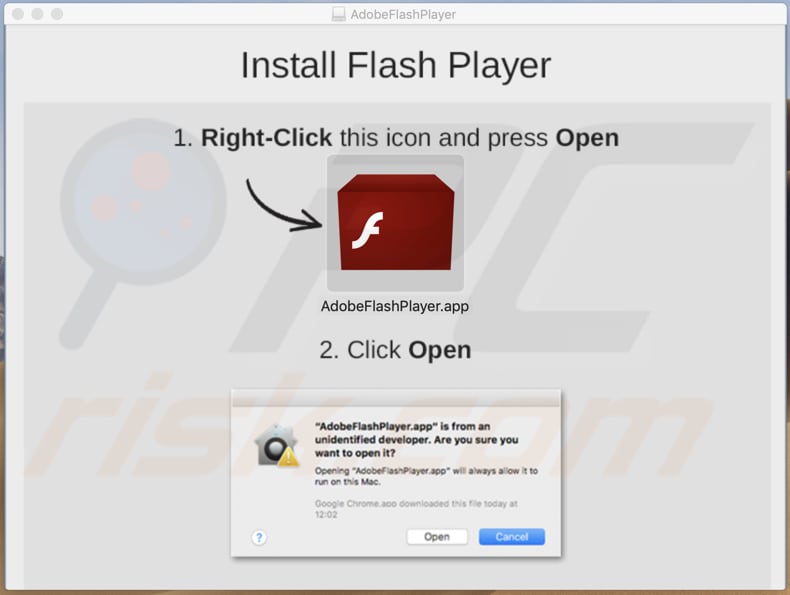
Capture d'écran d'un installateur trompeur d'Adobe Flash Player (deuxième étape) :
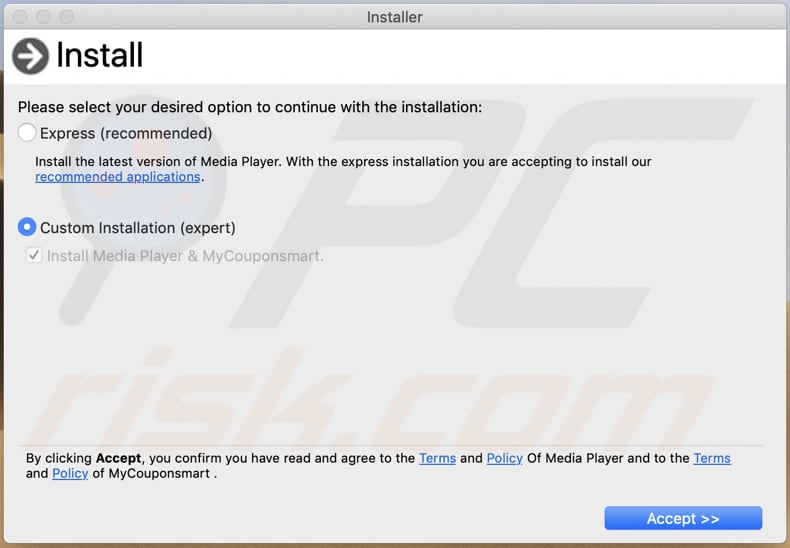
Suppression automatique et instantanée des maliciels :
La suppression manuelle des menaces peut être un processus long et compliqué qui nécessite des compétences informatiques avancées. Combo Cleaner est un outil professionnel de suppression automatique des maliciels qui est recommandé pour se débarrasser de ces derniers. Téléchargez-le en cliquant sur le bouton ci-dessous :
TÉLÉCHARGEZ Combo CleanerEn téléchargeant n'importe quel logiciel listé sur ce site web vous acceptez notre Politique de Confidentialité et nos Conditions d’Utilisation. Pour utiliser le produit complet, vous devez acheter une licence pour Combo Cleaner. 7 jours d’essai limité gratuit disponible. Combo Cleaner est détenu et exploité par RCS LT, la société mère de PCRisk.
Menu rapide :
- Qu'est-ce que "Your Mac needs to be updated to improve compatibility" ?
- ETAPE 1. Supprimer les fichiers et dossiers liés au PUA d'OSX.
- ETAPE 2. Supprimer les extensions malhonnêtes de Safari.
- ETAPE 3. Supprimer les add-ons malhonnêtes de Google Chrome.
- ETAPE 4. Supprimer les plug-ins potentiellement indésirables de Mozilla Firefox.
Vidéo montrant comment supprimer les publiciels et les pirates de navigateur d'un ordinateur Mac :
Suppression d'applications potententiellement indésirables :
Supprimez les demandes potentiellement indésirables de votre dossier "Applications" :

Cliquez sur l'icône Finder. Dans la fenêtre du Finder, sélectionnez "Applications". Dans le dossier des applications, recherchez "MPlayerX", "NicePlayer" ou d'autres applications suspectes et faites-les glisser vers la Corbeille. Après avoir supprimé la ou les applications potentiellement indésirables qui sont à l'origine des publicités en ligne, scannez votre Mac à la recherche de tout composant indésirable restant.
TÉLÉCHARGEZ le programme de suppression des infections malveillantes
Combo Cleaner vérifie si votre ordinateur est infecté. Pour utiliser le produit complet, vous devez acheter une licence pour Combo Cleaner. 7 jours d’essai limité gratuit disponible. Combo Cleaner est détenu et exploité par RCS LT, la société mère de PCRisk.
Suppression des fichiers et dossiers reliés au virus your mac needs to be updated to improve compatibility:

Cliquer l'Icône Trouver, dans la barre des menus, choisissez Aller, et cliquer Aller au dossier...
 Rechercher les fichiers générés par le logiciel de publicité dans le dossier Library/LaunchAgents:
Rechercher les fichiers générés par le logiciel de publicité dans le dossier Library/LaunchAgents:

Dans la barre Aller au dossier... taper: Library/LaunchAgents
 Dans le dossier “LancerlesAgents”, recherché tous les fichiers suspects récemment ajoutés et déplacez-les dans la Corbeille. Exemples de fichiers générés par un logiciel de publicité- “installmac.AppRemoval.plist”, “myppes.download.plist”, “mykotlerino.ltvbit.plist”, “kuklorest.update.plist”, etc. Le logiciel de publicité installe habituellement plusieurs fichiers avec la même chaîne.
Dans le dossier “LancerlesAgents”, recherché tous les fichiers suspects récemment ajoutés et déplacez-les dans la Corbeille. Exemples de fichiers générés par un logiciel de publicité- “installmac.AppRemoval.plist”, “myppes.download.plist”, “mykotlerino.ltvbit.plist”, “kuklorest.update.plist”, etc. Le logiciel de publicité installe habituellement plusieurs fichiers avec la même chaîne.
 Rechercher les fichiers générés dans le dossier de /Library/Application Support :
Rechercher les fichiers générés dans le dossier de /Library/Application Support :

Dans la barreAller au dossier..., taper: /Library/Application Support
 Dans le dossier “Application Support” , rechercher tous les dossiers suspects récemment ajoutés. Par exemple, “MplayerX” or “NicePlayer”, et déplacer ces dossiers dans la Corbeille.
Dans le dossier “Application Support” , rechercher tous les dossiers suspects récemment ajoutés. Par exemple, “MplayerX” or “NicePlayer”, et déplacer ces dossiers dans la Corbeille.
 Rechercher les fichiers générés par le logiciel de publicité dans le dossier ~/Library/LaunchAgents:
Rechercher les fichiers générés par le logiciel de publicité dans le dossier ~/Library/LaunchAgents:

Dans la barre Aller au dossier, taper : ~/Library/LaunchAgents

Dans le dossier “LancerlesAgents”, recherché tous les fichiers suspects récemment ajoutés et déplacez-les dans la Corbeille. Exemples de fichiers générés par un logiciel de publicité- “installmac.AppRemoval.plist”, “myppes.download.plist”, “mykotlerino.ltvbit.plist”, “kuklorest.update.plist”, etc. Le logiciel de publicité installe habituellement plusieurs fichiers avec la même chaîne.
 Rechercher les fichiers générés par le logiciel de publicité dans le dossier /Library/LaunchDaemons:
Rechercher les fichiers générés par le logiciel de publicité dans le dossier /Library/LaunchDaemons:
 Dans la barre Aller au dossier, taper : /Library/LaunchDaemons
Dans la barre Aller au dossier, taper : /Library/LaunchDaemons
 Dans le dossier “LaunchDaemons” , rechercher tous les fichiers suspects récemment ajoutés . Par exemple, “com.aoudad.net-preferences.plist”, “com.myppes.net-preferences.plist”, "com.kuklorest.net-preferences.plist”, “com.avickUpd.plist”, etc., et déplacez-les dans la Corbeille.
Dans le dossier “LaunchDaemons” , rechercher tous les fichiers suspects récemment ajoutés . Par exemple, “com.aoudad.net-preferences.plist”, “com.myppes.net-preferences.plist”, "com.kuklorest.net-preferences.plist”, “com.avickUpd.plist”, etc., et déplacez-les dans la Corbeille.
 Scanner votre Mac avec Combo Cleaner:
Scanner votre Mac avec Combo Cleaner:
Si vous avez suivi toutes les étapes dans le bon ordre votre Mac devrait être libre de toutes infections. Pour être sûr que votre système n’est pas infecté exécuté un scan avec l’antivirus Combo Cleaner. Télécharger ICI. Après avoir téléchargé le fichier double cliqué sur combocleaner.dmg installer, dans la fenêtre ouverte glisser et déposer l’icône Combo Cleaner sur le dessus de l’icône Applications. Maintenant ouvrez votre launchpad et cliquer sur l’icône Combo Cleaner. Attendez jusqu’à Combo Cleaner mette à jour sa banque de données de définition de virus et cliquer sur le bouton 'Démarrez Combo Cleaner'.

Combo Cleaner scanner votre Mac à la recherche d’infections de logiciels malveillants. Si le scan de l’antivirus affiche 'aucune menace trouvée' – cela signifie que vous pouvez continuez avec le guide de suppression, autrement il est recommandé de supprimer toute infection avant de continuer.

Après avoir supprimé les fichiers et les dossiers générés par le logiciel de publicité, continuer pour supprimer les extensions escrocs de vos navigateurs internet.
Suppression du virus your mac needs to be updated to improve compatibility dans les navigateurs Internet :
 Suppression des extensions malicieuses dans Safari:
Suppression des extensions malicieuses dans Safari:
Suppression des extensions reliées à virus your mac needs to be updated to improve compatibility dans Safari :

Ouvrez le navigateur Safari. Dans la barre menu, sélectionner "Safari" et cliquer "Préférences...".

Dans la fenêtre préférences, sélectionner "Extensions" et rechercher tous les extensions suspectes récemment installées. Quand vous l'avez trouvée, cliquer le bouton "Désinstaller" à côté de celle (s)-ci. Noter que vous pouvez désinstaller de façon sécuritaire les extensions dans vote navigateur Safari - aucune n'est cruciale au fonctionnement normal du navigateur.
- Si vous continuez à avoir des problèmes avec les redirections du navigateur et des publicités indésirables - Restaurer Safari.
 Supprimer les plug-ins malicieux dans Mozilla Firefox:
Supprimer les plug-ins malicieux dans Mozilla Firefox:
Supprimer les ajouts reliés à virus your mac needs to be updated to improve compatibility dans Mozilla Firefox :

Ouvrez votre navigateur Mozilla Firefox. Dans le coin supérieur droit de l'écran, cliquer le bouton "Ouvrir le Menu" (trois lignes horizontales). Dans le menu ouvert, choisissez "Ajouts".

Choisissez l'onglet "Extensions" et rechercher tous les ajouts suspects récemment installés. Quand vous l'avez trouvée, cliquer le bouton "Supprimer" à côté de celui (ceux)-ci. Noter que vous pouvez désinstaller de façon sécuritaire toutes les extensions dans vote navigateur Mozilla Firefox - aucune n'est cruciale au fonctionnement normal du navigateur.
- Si vous continuez à avoir des problèmes avec les redirections du navigateur et des publicités indésirables - Restaurer Mozilla Firefox.
 Suppression des extensions malicieuses dans Google Chrome :
Suppression des extensions malicieuses dans Google Chrome :
Suppression des ajouts reliés à virus your mac needs to be updated to improve compatibility dans Google Chrome :

Ouvrez Google Chrome et cliquer le bouton "menu Chrome" (trois lignes horizontales) localisé dans le coin supérieur droit de la fenêtre du navigateur. À partir du menu déroulant, cliquer "Plus d'outils" et sélectionner "Extensions".

Dans la fenêtre "Extensions" et rechercher tous les ajouts suspects récemment installés. Quand vous l'avez trouvée, cliquer le bouton "Corbeille" à côté de celui (ceux)-ci. Noter que vous pouvez désinstaller de façon sécuritaire toutes les extensions dans vote navigateur Safari - aucune n'est cruciale au fonctionnement normal du navigateur.
- Si vous continuez à avoir des problèmes avec les redirections du navigateur et des publicités indésirables - Restaurer Google Chrome.
Partager:

Tomas Meskauskas
Chercheur expert en sécurité, analyste professionnel en logiciels malveillants
Je suis passionné par la sécurité informatique et la technologie. J'ai une expérience de plus de 10 ans dans diverses entreprises liées à la résolution de problèmes techniques informatiques et à la sécurité Internet. Je travaille comme auteur et éditeur pour PCrisk depuis 2010. Suivez-moi sur Twitter et LinkedIn pour rester informé des dernières menaces de sécurité en ligne.
Le portail de sécurité PCrisk est proposé par la société RCS LT.
Des chercheurs en sécurité ont uni leurs forces pour sensibiliser les utilisateurs d'ordinateurs aux dernières menaces en matière de sécurité en ligne. Plus d'informations sur la société RCS LT.
Nos guides de suppression des logiciels malveillants sont gratuits. Cependant, si vous souhaitez nous soutenir, vous pouvez nous envoyer un don.
Faire un donLe portail de sécurité PCrisk est proposé par la société RCS LT.
Des chercheurs en sécurité ont uni leurs forces pour sensibiliser les utilisateurs d'ordinateurs aux dernières menaces en matière de sécurité en ligne. Plus d'informations sur la société RCS LT.
Nos guides de suppression des logiciels malveillants sont gratuits. Cependant, si vous souhaitez nous soutenir, vous pouvez nous envoyer un don.
Faire un don
▼ Montrer la discussion